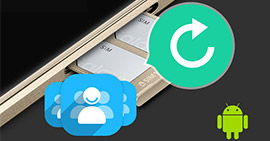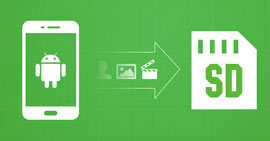10 Handlingsmessige ferdigheter for å fikse SD-kort tomt eller ikke-støttet filsystemfeil
Oppsummering
Når du setter inn SD-kortet på telefonen eller datamaskinen din for bruk, er feilen på SD-kortet tomt eller filsystemet som ikke støttes, gjør deg forvirret. Ro deg ned. Denne siden vil hjelpe deg å forstå hva som er feilen, og hvordan du løser den i 10 løsninger.
SD-kort er et godt alternativ for å utvide telefonlageret eller som filoverføringsverktøy mellom datamaskiner. En dag, når du begynner å bruke SD-kortet ditt til å lese dataene, kan det hende du får varsel som Ravi Agrawal:

SD-kortet er tomt eller ikke-støttet filsystem
Når jeg setter inn SD-kortet i Samsung Galaxy S7, blir SD-kortet oppvarmet og det viser 'tomt SD-kort eller har format som ikke støttes'. Timen før denne situasjonen skjedde, hadde jeg lyttet til noen musikkalbum i telefonen min med det samme SD-kortet. Hva skal jeg gjøre nå?
Feilen ved at SD-kortet er tomt eller har format som ikke støttes, er veldig vanlig. For å fikse det, kan du ta de 10 tipsene i følgende beskrivelse.
Del 1. Årsakene til et svart-kort eller ikke-støttet filsystem-SD-kort
Generelt sett kan et SD-kort bli blankt eller ha et filsystem som ikke støttes på grunn av mange årsaker: virusinfeksjon, frekk ekstraksjon, logiske skader, RAW-filsystem og mer når du gjør følgende:
SD-kortet fjernes fra enheten uten å slå av enheten.
Enheten brukes på en annen plattform som fra Samsung til BlackkBerry eller ikke-autentisert maskin.
Kortet blir fjernet fra datamaskinen uten å velge maskinvarealternativet Safe Fjern.

Uansett hvorfor du får feilen, kan du gjøre følgende 10 tiltak for å løse problemet.
Del 2. 10 tips for å fikse et SD-kort som ikke støttes
I denne delen kan du gå gjennom de 10 løsningene mot dette irriterende problemet.
1
Start telefonen på nytt
Omstart av telefon for å være den første tanken når du lider av telefonproblemer.
Slå av telefonen, og start den på nytt for å se om SD-kortet ditt kan vise dataene.
2
Sett inn SD-kortet igjen
Noen ganger er ikke forbindelsen mellom SD-kort og telefon lukket som du tror. Du kan trekke ut SD-kortet og sette det inn i sporet igjen for å se om feilen fortsatt er der.
3
Vis skjulte filer
Hvis SD-kortfilene dine er skjult, vil du fremdeles finne at SD-kortet er tomt. For å oppdage filene på SD-kortet, må du vise de skjulte filene på datamaskinen.
1Åpne micro SD-kortet som inneholder manglende fil> Klikk på "Verktøy" -menyen> Velg "Mappealternativer".

2Naviger til "Vis"> Merk av for "Vis skjulte filer, mapper og stasjoner" (fjern merket for "Skjul beskyttede operativsystemfiler (anbefalt)" om nødvendig)> Klikk på "OK" -knappen for å bruke.

4
Koble SD-kort til enhetene
Forsøk å koble SD-kortet til noen andre enheter for å sjekke om det fungerer eller ikke. Alternativt kan du prøve å koble SD-kortet med en annen kortleser. Det er sannsynlig at det kan være noe problem med USB-porten eller kortleserenheten som SD-kortet vises som tomt.
5
Kjør chkdsk-verktøyet
Du kan bruke den innebygde applikasjonen som heter "CHKDSK" for å oppdage dette SD-kortet. Hvis det er noen problemer, vil verktøyet prøve å gjenopprette automatisk.
Åpne Start-menyen> Finn "ledetekst" og høyreklikk på den for å kjøre den som administrator> Skriv "chkdsk / f *:"
(/ f representerer en reparasjonskommando, mens * representerer stasjonsbokstaven til SD-kortet).

6
Installer diskstasjonen på nytt
Det kan hende at den oppdaterte eller skadede diskstasjonen ikke leser dataene på SD-kortet, og det kan være at kortet er tomt. Så installer eller oppdater til den nyeste stasjonen på nytt.
1Koble SD-kortet til PC med leseren eller via telefonen.
2Naviger i "Denne datamaskinen"> "Egenskaper"> "Enhetsbehandling"> "Diskdrivere".
3Finn og velg USB-enheten din, høyreklikk og velg først "Avinstaller", og velg deretter "Søk etter maskinvareendringer" for å oppdatere driverne.

7
Reparer ødelagt SD-kort
Hvis SD-kortet ditt blir angrepet av virus eller skadelig programvare, kan SD-kortet gi deg en tom mappe.
For å fjerne problemet kan du gjøre følgende:
1Sett inn SD-minnekortet på datamaskinen din med leseren, adapteren eller USB-kabelen.
2Gå til startmenyen, skriv inn "cmd" i en søkefelt, trykk enter og så kan du se noe som heter "cmd. Exe" under en liste over programmer.
3Høyreklikk på "cmd. Exe", så får du kommandovinduene som lar deg gjenopprette virusinfiserte filer. Skriv inn "attrib -h -r -s / s / d stasjonsbokstav: \ *. *".
For eksempel "attrib -h -r -s / s / d G: \ *. *".

8
Format SD-kort
Formatering av SD-kort er metoden du bør vurdere. Imidlertid bør du også legge merke til at formatering av SD-kortet vil fjerne alt med det.
Ta de detaljerte trinnene i denne guiden for å formatere SD-kort.
https://www.aiseesoft.com/how-to/format-sd-card.html
9
Sjekk dårlige sektorer
Hvis de forhåndsbestemte løsningene ikke gir noen mening, kan det hende at SD-kortet ditt blir ødelagt eller fysisk skadet. I dette tilfellet bør du ty til eksperter for å sjekke kortet og løse problemet.
10
Redd data fra ikke-støttet SD-kort
Sist, men ikke minst; du bør ta tak i filene fra det ikke-støttede SD-kortet for sikkerhetskopiering.
I denne delen kan du gjenopprette dataene fra det tomme SD-kortet med Data Recovery.
Datagjenoppretting
- Gjenopprette data fra blanke, formaterte, ødelagte osv. SD-kort til datamaskiner.
- Hent slettede eller tapte mediefiler (bilder, videoer og lydfiler) på SD-kort.
- Få tilbake tapte dokumentfiler som Excel, Word, RTF, TXT, HTML, PowerPoint, etc. e-postmeldinger og andre data.
- Fjern slettede eller slettede filer fra flash-stasjon, flyttbare stasjoner, harddisk, partisjonsdisk, etc.
- Gjenopprett dataene etter selektiv type eller fil fritt til datamaskinen din.
La oss nå sjekke de detaljerte trinnene.
1Skann SD-kort
Last ned denne programvaren gratis på datamaskinen din, installer og kjør den umiddelbart. Koble SD-kortet til datamaskinen med leseren eller USB-kabelen på telefonen, og merk av for "Flyttbare stasjoner" for å finne SD-kortet.
I hovedgrensesnittet må du velge datatypen du vil gjenopprette. Klikk deretter "Skann" for å begynne å skanne micro SD-kortet.

2Etter at skanningsresultatet er fullført, kan du klikke på mappen i venstre sidefelt for å se de detaljerte datatypene i mappen.
Finn filtypen og de nøyaktige filene du vil få tilbake, og klikk "Gjenopprett" for å lagre de tapte filene på micro SD-kortet til datamaskinen.

Tips
1. Hvis du ikke finner dataene du ønsker nøyaktig, kan du prøve "Deep Scan". Det vil ta mer tid å få en omfattende skanning på SD-kortet.
2. Du kan sjekke filene ved både baneliste og typeliste i skanneresultatet.
Ikke gå glipp av denne videodemonstrasjonen for å få en rask gjenoppretting av data fra SD-kort:
Denne måten tar sikte på å vise deg gjenopprette data fra SD-kort på datamaskinen. Du kan også gjøre det gjenopprette slettede data fra Android SD-kort her.
Oppsummering
Her kommer det til konklusjonen på denne siden. Du kan lære av årsakene til tomt eller ikke-støttet filsystem-SD-kort, og følge de 10 måtene å fikse feilen.
Uten noen profesjonelle ferdigheter, kan du løse problemet selv her.
Eventuelle forslag er velkomne til å bli gitt i kommentarene.
Hva synes du om dette innlegget?
Utmerket
Vurdering: 4.8 / 5 (basert på 129 stemmer)